MacbookでOfficeを使うには?Mac Officeを選ぶ方法
Appleは、日本時間で2022年6月7日(火)から開催中の開発者向けイベント「WWDC22」で、最新のM2プロセッサーを搭載した「MacBook Air」と「MacBook Pro 13インチ」の新モデルが発表されました。

Macbook を入手したあと、勉強や仕事で Microsoft Office使う場合に、どのようなソフトウェアをインストールすればいいのでしょうか?今回は、Mac で使う オフィス ソフトで有名なフリーのOffice Onlineと有料のMS社製アプリの Officeなど 価格と購入方法を解説しています。
MacでOffice を使うには、Microsoft Office 2021やMicrosoft 365、Office Online 、Libre Office、Open Officeなど、多くの選択があります。
もし、Mac対応Office 2021をお探しなら、トップクラスの人気を誇る「Microsoft Office Home and Business 2021 For Mac」の利用をおすすめします。
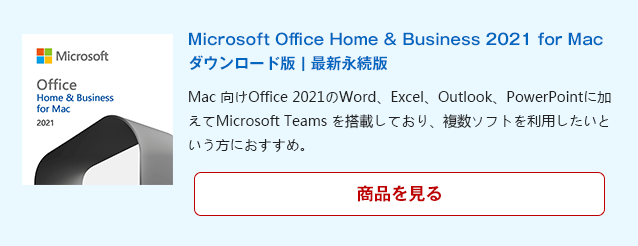
Office Mac(マック オフィス)とは
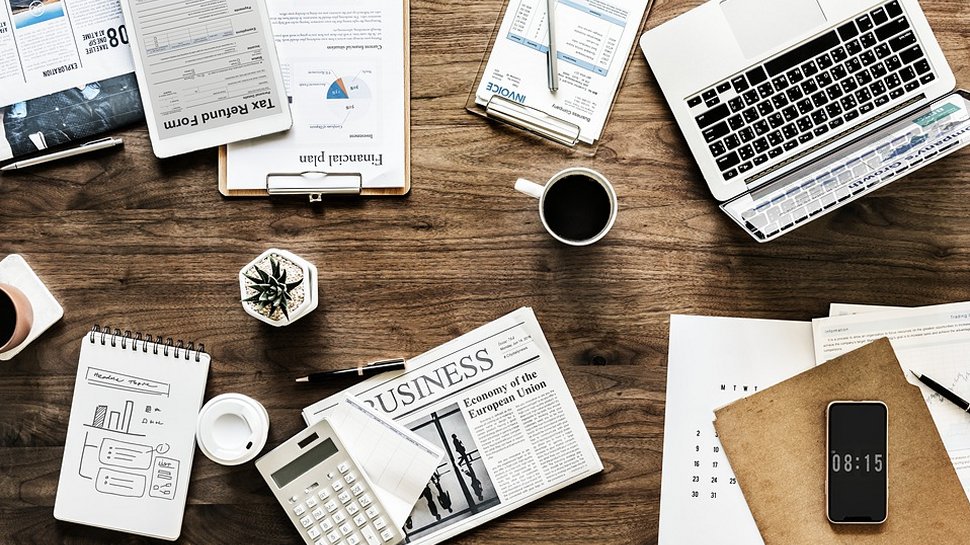
Office Mac とはMicrosoftが開発し、Macbookで利用することができるソフトウェア。
最新版Office 2021 for Mac を利用すると、Exce、Word、PowerPoint、 Outlook などを使えることができます。
そこで、Mac OS 10.14以降に対応 しいます。
「Office 2021 for Mac」の初期のビルドは、「macOS 10.14 Mojave」にインストール可能で動作するものの、2021年12月以降に「Office 2021 for Mac」のWord、Excel、PowerPoint、Outlook、OneNoteの更新プログラムを受信するためには「macOS 10.15 Catalina」以降が必要になります。
2021年12月以降も「Office 2021 for Mac」は「macOS 10.14 Mojave」上で引き続き動作し、継続して使用することは可能ですが、セキュリティ更新プログラムなどの更新プログラムを受信できなくなるので注意が必要です。
https://www.microsoft.com/ja-jp/
Office for MacはPC Officeと同じに職場では必要不可欠だと言えます。この オフィス ファイル を Macで開き、編集するには、いくつかの方法があります。
Mac 用 オフィス には2つの導入方法がある
Macで使うためのOfficeを導入する場合、2つの選択肢があります。
- サブスクリプション版を購入し、月々料金を支払う
- 永続版(買い切り版)を購入する
Macで使うOffice の機能と価格比較
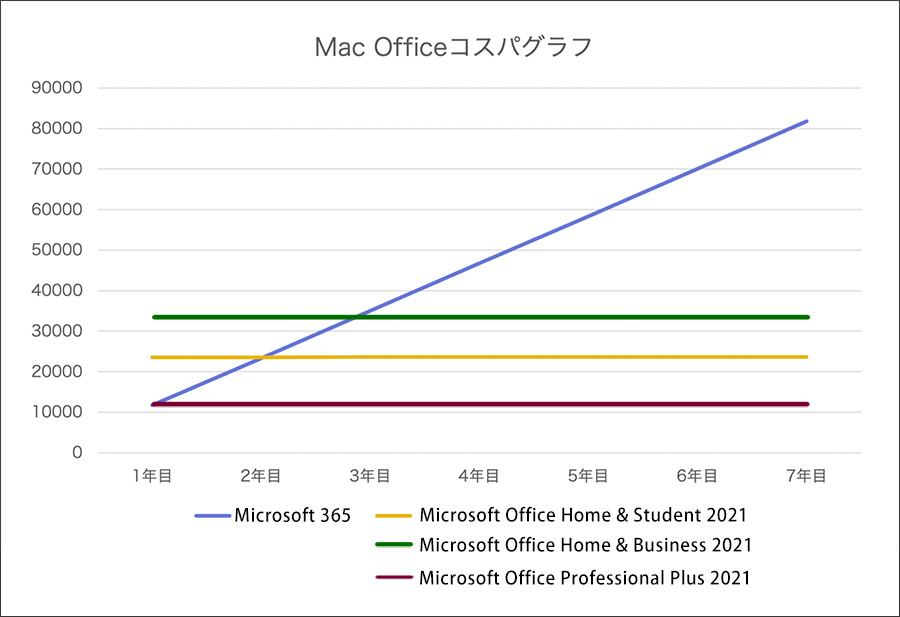
最新(*2022年6月)Mac で使えるOffice の価格は、
- 「Home & Student 2021 for Mac 」が26,184円
- 「Office Home & Business 2021」が38,284円
- 「Microsoft 365 Personal」が月額1,284円 、年間費用は12,984円
(いずれも税込み)。
Microsoft 365 Personalは、サブスクリプション版であり、1ヶ月または1年間の料金をお支払うことでOfficeを使い続ける。それに対し、Mac Office 2021は、永続ライセンスであり、最初にライセンス使用料を払うと購入後は無期限で利用できる。追加料金発生しないのはメリットです。
Microsoft 365 Personalの月額料金は¥1,284 (税込)、年間費用は¥12,984/年 (税込)。
その5年間でかかる費用とMac Office 2021永続ライセンスの価格を比較してみます。
| Microsoft 365 Personal | Home & Student 2021 for Mac | Office Home&Business 2021 | |
| 1年目 | 12,984円 | 26,184円 | 38,284円 |
| 2年目 | 25,968円 | 26,184円 | 38,284円 |
| 3年目 | 38,952円 | 26,184円 | 38,284円 |
| 4年目 | 51,936円 | 26,184円 | 38,284円 |
| 5年目 | 64,920円 | 26,184円 | 38,284円 |
| アプリ | Word Excel PowerPoint Outlook Publisher(Windowsのみ) Access(Windowsのみ) | Word 2021 Excel 2021 PowerPoint 2021 | Word 2021 Excel 2021 PowerPoint 2021 Outlook 2021 |
| 台数 | インストール無制限 (同時利用5台まで) Windows/Mac | 2台まで Macのみ | 2台まで Windows 10/Mac |
どれを購入してもMacにWord、Excelなどを使用することができます。
でも実は、Mac対応したWord、Excelなどを使うための機能や料金は、選択する種類によって全然違うってご存じでしたか?
以下の表では、Mac用 Office 2021とMicrosoft 365(Office 365)の違いをメリット、デメリットに分けて紹介しています。
| Mac Office 2021 | Microsoft 365 Personal | |
| メリット | 永続ライセンスなので追加料金が発生しない | 常に最新版の Office が使える全ての Office アプリが利用できるOneDrive が 1TB 、毎月60分間ぶんのSkype通話が無料になるマルチデバイスで無制限インストールできる(同時利用5台まで) |
| デメリット | バージョンアップできないOffice 2021のままOneDrive の 1TB 、毎月60分間ぶんのSkypeが付いていない2台のMacのみインストールできる | 毎月または毎月追加料金が発生する |
Microsoft 365 Personal
Microsoft 365 Personal の費用ですが、1年目は12,984円かかり、3年間使うと合計38,952円かかります。
Microsoft 365 Personalの特徴は、以下の通りです。
- 常に最新バージョンのOfficeを利用できる
- すべてのOfficeアプリを使える(Publisher・AccessはWindows のみ)
- テクニカルサポートがある
- OneDrive 1 TB 無料
- Skype 60分 無料通話
- WindowsやMacなど、複数台にインストール・利用が可能
Home & Student 2021 for Mac
Macのみ対応したOffice 2021永続ライセンス。
価格は25,704円でWord 2021、Excel 2021のうえPowerPoint 2021も付いています。
Office Home&Business 2021
上記の2種類の製品がどれもあてはまらず、Mac でOffice 2021を購入する方は、Office Home&Business 2021永続ライセンスを購入しましょう。
買い切り型のOffice Home&Business 2021 は、 2 台の Windows 10/Mac 向けの 1 回限りの購入で永続ライセンス版。Word 2021、Excel 2021、PowerPoint 2021のうえOutlook 2021も付いています。
僕がOffice Home & Business 2021を選ぶ理由
Office Home & Business 2021を理由は以下の通りです。
ぼくは MacでWord 2021、Excel 2021、PowerPoint 2021、Outlook 2021を使えば十分 。
さらに、AccessやPublisherもMacで使えない。
という考えに至り、ぼくは価格と必要性の2点を鑑みてOffice Home & Business 2021を選んだというわけです。
- Mac 対応 Office 正規品を通常より安く購入する
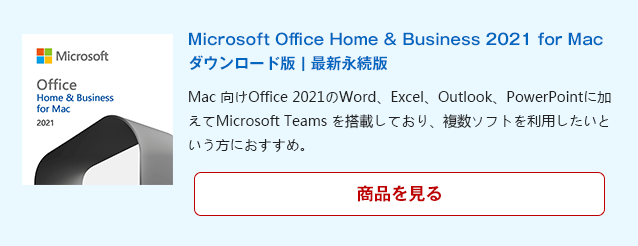
OfficeフリーソフトはMacでも使う方法

Macで無料でオフィスを使う方法は、3つあります。
1、無料で使えるOffice Onlineを使用する
2、OpenOfficeを無料で使う
3、無料のOffice互換ソフトLibre Officeを利用する
有料のオフィスソフトに比べると操作性に劣りますが、家庭で使うなら十分な機能が備わっています。
結局のところどの方法が良いのか、見ていきましょう。
Office mac 2016を使いたいならまだ買えるOffice Home and Business 2016 for Mac
Microsoft Office Home and Business 2016 for Mac (PC2台/1ライセンス)
Mac でも オフィス Onlineは無料で使える。
Office Onlineは、Macをはじめ、Windows、タブレット・スマートフォンで使えるオンライン版のOfficeソフト。
オンライン版なので基本的の機能しか使いませんが、Officeが無料で使用できるというのは大きなメリットだと思います。
Microsoft Office Macと互換性のあるフリーソフト「Libre Office」と「Open Office」を紹介します。
Microsoft Office と高い互換性を持つ「Libre Office」
「Open Office」と同じに、OpenOffice.orgから派生したフリーのOfficeです。MS Officeと互換性が高く、他のOfficeと比べて軽いのが特徴です。
MS Officeでいうと、インタフェースはOffice2003の形式に近いです。1.5GBの容量があります。
本ソフトには
「Writer」 ワープ
「Calc」 表計算
「Impress」プレゼンテーション
「Base」 データベース
「Draw」 ドロー
「Math」 数式編集
の6つのソフトが含まれています。
Mac でLibre Officeを エクセル として使いたい場合は、「新規作成」の項目にあるCalcをクリックします。
Officeをあまり使わない、MacでExcelをちょっとした編集や閲覧をしたいだけであれば、以上の三つのフリーソフトで十分でしょう。
どっちがおすすめかというと、一度どちらも導入してみて検討するのが一番ではないかと思います。 なんせ無料ですから。
会社の業務などビジネスの世界では、やはりMac用のMicrosoft Office製品がスタンダードです。
操作性が高い「Open Office」
OpenOffice.orgから派生したMacでも使えるフリーのOfficeで、650MGの容量があります
有料のオフィスソフトに比べると操作性に劣りますが、家庭で使うならOpen Officeも操作が快適です。
OfficeのExcel、Word、Power Pointなども mac 利用できます。売上などを徹底的に記録・集計するのが目的なら、Open Officeでこと足りるはずです。要するに、数値を扱う作業に特化するほど、Open Officeで十分になってくる。
まとめ
Mac でOffice を使う方法の紹介はいかがでしょうか。
簡単にまとめると
個人利用で、 Mac で Officeを簡単に編集するなら、無料の「Office Online」或いはLibre OfficeとOpenOfficeで十分です。
Mac で Officeを高度編集するなら、Microsoft Office製品を購入する必要があります。
学生と教職員の方、Mac 向けOffice使えたい、安くOffice Academic 2019 for Macを購入したい方にはおすすめです。
Mac で長年間 オフィス を利用したいなら……Office Home & Student 2019 for Mac(学生)或いはOffice Home & Business 2021(個人と商用)。
常に最新のOfficeを使いたい、Windows Mac PCも持っているなら……Microsoft 365 personal。

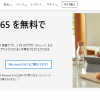






ディスカッション
コメント一覧
まだ、コメントがありません